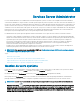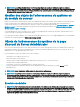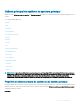Users Guide
Mise à niveau du serveur Web
PRÉCAUTION : le rétablissement des paramètres d'usine est impossible après une mise à jour du serveur Web. Pour rétablir les
paramètres d'usine, réinstallez Server Administrator.
Lorsque cela est nécessaire, vous pouvez mettre à niveau le serveur Web Apache Tomcat à l'aide de la commande omwsupdateutility, et
ce sans aecter les fonctionnalités de Server Administrator. L'utilitaire permet une mise à niveau vers une version mineure du serveur Web,
mais ne prend pas en charge une mise à niveau vers une version majeure. Par exemple, une mise à niveau à partir d'une version A.x vers
une version A.y est prise en charge, mais pas celle d'une version A.x vers une version B.x ou B.y. Par ailleurs, avec l'utilitaire, vous pouvez
remplacer la version du serveur Web par une version antérieure, à condition qu'il s'agisse d'une version mineure. L'utilitaire est enregistré par
défaut à l'emplacement suivant lors de l'installation du serveur Web :
• Pour les systèmes sous Windows : C:\Program Files\Dell\SysMgt\omsa\wsupdate
• Pour les systèmes sous Linux : /opt/dell/srvadmin/lib64/openmanage/wsupdate
Vous pouvez télécharger la version requise du progiciel de serveur Web Tomcat et exécuter l'utilitaire à partir d'une invite de commande.
Téléchargez le progiciel de distribution de base du serveur Web Tomcat sur tomcat.apache.org. Le progiciel de distribution doit être un
chier .zip ou .tar.gz ; les progiciels wrapper de Windows Installer ne sont pas pris en charge.
Pour mettre à jour un serveur Web, recherchez le dossier wsupdate, puis exécutez la commande suivante :
• Sous Windows : omwsupdate.bat [SysMgt folder path] [apache-tomcat.zip/.tar.gz file path]
• Sous Linux : omwsupdate.sh [srvadmin folder path] [apache-tomcat.zip/.tar.gz file path]
Le chemin d’accès au dossier SysMgt par défaut est C :\Program Files\Dell\SysMgt et le chemin d’accès du dossier srvadmin est /opt/
dell/srvadmin.
Utilisation de l'interface de ligne de commande de
Server Administrator
L'interface de ligne de commande (CLI) de Server Administrator permet aux utilisateurs d'eectuer les tâches de gestion de systèmes
essentielles via l'invite de commande du système d'exploitation d'un système surveillé.
La CLI permet à un utilisateur qui sait exactement ce qu'il veut d'obtenir rapidement des informations sur le système. Les commandes CLI,
par exemple, permettent aux administrateurs d'écrire des programmes séquentiels ou des scripts pour qu'ils s'exécutent à un moment
particulier. Lorsque ces programmes s'exécutent, ils peuvent capturer des rapports sur des composants intéressants, tels que les RPM
(tours par minute) des ventilateurs. Grâce aux scripts supplémentaires, la CLI peut être utilisée pour capturer des données pendant des
périodes de forte utilisation du système pour les comparer aux données correspondantes capturées pendant des périodes de faible
utilisation du système. Les résultats de cette commande peuvent être acheminés vers un chier pour une analyse ultérieure. Les rapports
peuvent aider les administrateurs à obtenir des informations pouvant être utilisées pour régler les tendances d'utilisation, justier l'achat de
nouvelles ressources système, ou s'intéresser à l'intégrité d'un composant défaillant.
Pour des instructions complètes sur la fonctionnalité et l'utilisation de la CLI, consultez le Server Administrator Command Line Interface
Guide (Guide d'utilisation de l'interface de ligne de commande de Server Administrator) à l'adresse dell.com/openmanagemanuals.
Utilisation de Server Administrator
41